 |
|
|
| |
名片设计 CorelDRAW Illustrator AuotoCAD Painter 其他软件 Photoshop Fireworks Flash |
|
9. 光标外形设置
因为现在画图时光标是一支笔的样子,不轻易弄清笔画的粗细,所以我们先将光标设置一下,点File菜单的Preferences(属性)中的 Display & Cursors(显示与光标),然后将这个画图光标选为Brush Size(画笔大小)(H),将其它光标选为 Precise(精确)(I),点OK,就可以了。现在画笔光标就变成和笔道粗细差不多的圆圈了(J)。 10. 更改颜色与调节透明度
我们可以更换画笔的颜色,单击左边工具条中的颜色盘,这是前景色,这是背景色;在前景色上单击,出现了一个取色板,中间的这条彩条(L),它表示颜色的基色,左边的大方框中(M),是与基色相近的各种颜色,从这里,可以找到系统中能够表达的所有颜色,我们选择一种蓝色(N),点OK,然后再在画布上画出的笔道,就变成蓝色了。 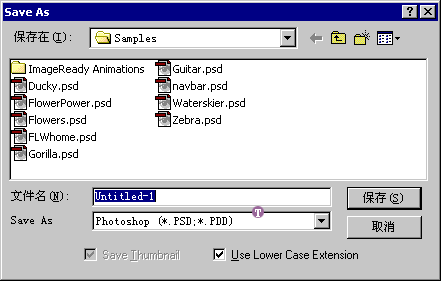
同时,我们还可以通过调节笔的透明度来调节笔道的颜色透明度,在右侧的选项菜单中(O),拖动这个Opacity标尺到 30(P),
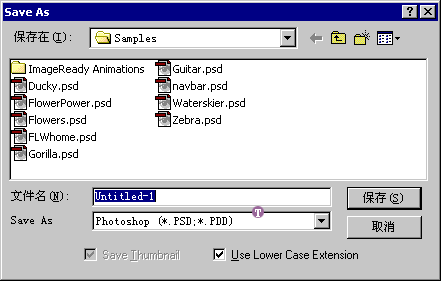
然后,在画布上画一笔,可以看到,蓝色变得淡了;再在上面画一下,两个笔道交叉的地方变得浓了(Q),现在的颜色看起来虽然是浅蓝色的,但是和真正的浅蓝不相同。比如,我们可以选择一种红色,然后,用30的透明度画一道,它经过以前的蓝色笔道时,我们还可以看见蓝色的笔道,只是颜色与红色混合了(R),但是假如我们选用一种浅红色,用100的透明度,就可以看出,蓝色笔道被完全的遮挡住了(S)。以后的使用中,透明度是异常重要的特性。 11. 文件保存、打开及文件格式
现在,我们可以把画的图保存下来。单击File(文件),再单击Save(保存),起个名字,在这里可以选择图像保存的格式,图像文件是很特别的,在不同的电脑系统中,是使用不同的格式保存图像的。Photoshop默认的是它专用的图像格式,以PSD为后缀(T)。这种格式一般只能用Photoshop自己打开,但PSD文件可以包含图层、通道、路径以及图片版权等信息,其中图层是Photoshop最重要的特点之一,我们会在后面讲到,所以PSD可以说是Photoshop最常用的格式。当然,我们也可以选择其它格式,Photoshop可打开和保存选择的格式很多,最常用的是: BMP--windows位图, TIF--印刷中的常用格式, JPG--网络上常用的格式,它是一种压缩文件,所以文件会很小。 返回类别: Photoshop教程 上一教程: Photoshop出色实例:残损墙壁 下一教程: 揭开Photoshop7.0不能输入空格之谜 您可以阅读与"第一节 PhotoShop基本操作 (3)"相关的教程: · 第一节 PhotoShop基本操作 (1) · 第一节 PhotoShop基本操作 (2) · Photoshop:上好Photoshop的第一节课 · Photoshop的第一节课:图片欣赏课 · Photoshop7.0中的十则快捷操作 |
| 快精灵印艺坊 版权所有 |
首页 |
||